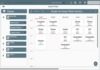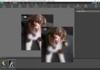Comment gérer ses partitions de disque avec EaseUS Partition Master ?
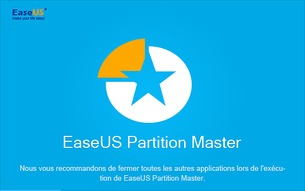
Bien gérer ses partitions de disque est primordial, surtout lorsque l’on souhaite rajouter un OS sur son PC (Dualboot) ou simplement rajouter un nouveau disque pour optimiser l’espace de stockage. Windows intègre son propre gestionnaire de partitions mais même si des efforts considérables ont été fournis au fil des années, ses fonctionnalités restent assez limitées. Vous pouvez heureusement compter sur des solutions alternatives gratuites comme EaseUS Partition Master. Cet outil est réputé pour être l’un des meilleurs dans sa catégorie. Nous avons donc voulu vérifier cela avec sa dernière version gratuite*.
*Ce test a été réalisé avec la version 12 d’EaseUS Partition Master
Interface
Il n’y a pas à dire, nous sommes bien loin de l’interface austère de Windows. Les opérations classiques sont placées sur le volet gauche (panneau d’action). L’utilisateur peut facilement visualiser et gérer les tâches programmées dans ce même panneau. A noter que chaque manipulation doit être systématiquement validée pour être exécutée. Les fonctionnalités principales sont quant à elles accessibles depuis la barre d’outils.
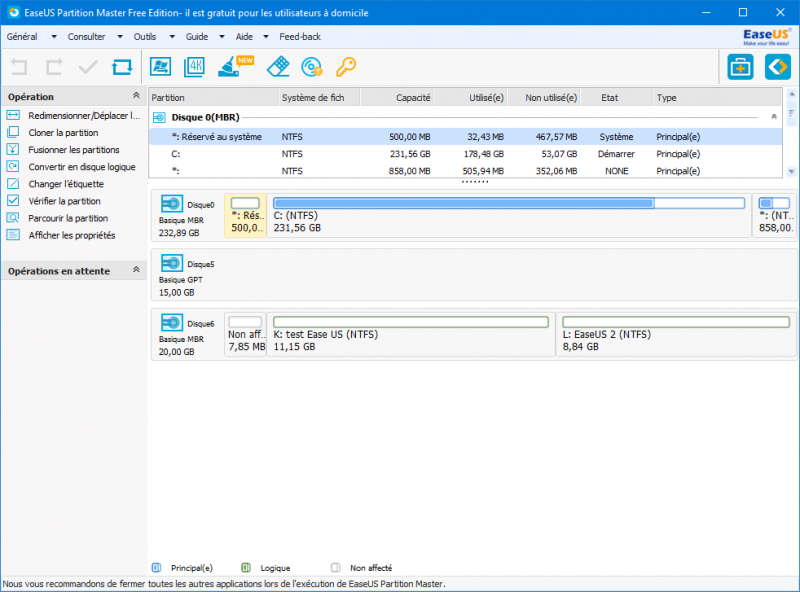
Les fonctionnalités phares sont au rendez-vous
Les opérations peuvent être concaténées pour se simplifier la vie. Vous pouvez par exemple, programmer le formatage d’un disque, puis la création d’une partition puis son redimensionnement.
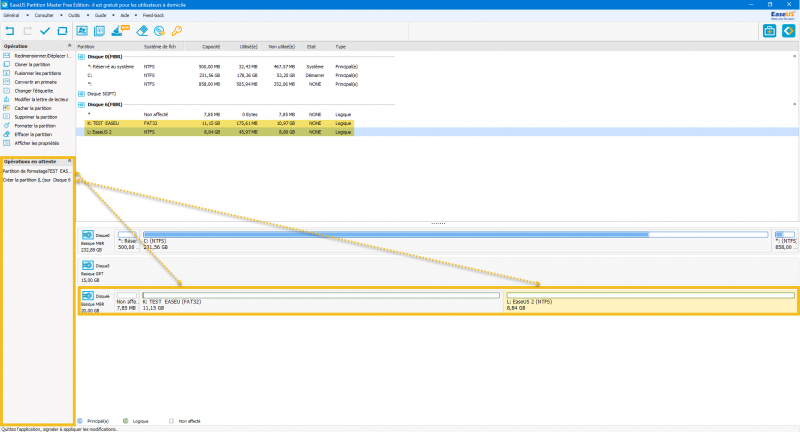
Comme souligné précédemment, il convient de valider les tâches depuis la barre d’outils pour les appliquer.
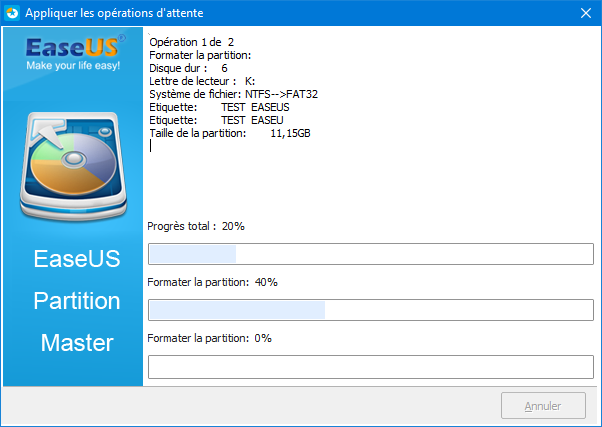
Vous pouvez aussi faire appel à Partition Master si vous envisagez de céder un disque dur ou un ordinateur. Le programme propose un outil d’effacement sécurisé des données qui empêche la récupération des fichiers après leur suppression, de façon à protéger votre vie privée. Ce serait dommage que vos photos et documents finissent entre les mains de n’importe qui.
Pour effacer ses données de façon sécurisée, il suffit de lancer l’assistant à partir de la barre d’outils.
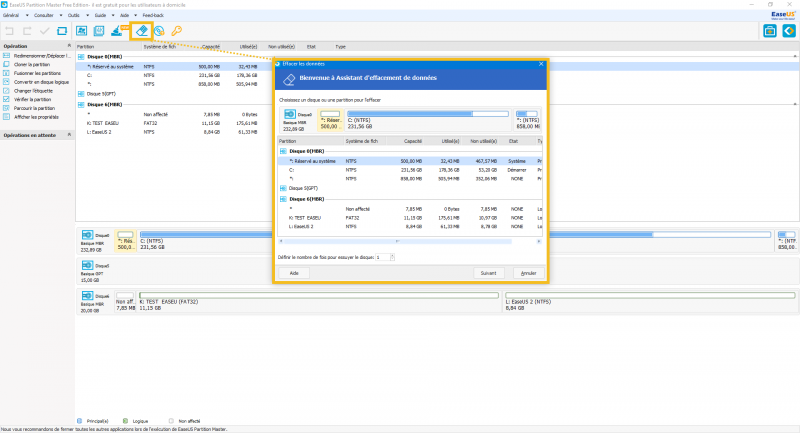
Choisissez ensuite la ou les partitions à effacer et le nombre de passage à effectuer pour détruire les données. Plus le nombre de passage est élevé, plus l’effacement est sécurisé, en contrepartie l’opération est plus longue.
Nouveauté : l’assistant de nettoyage et d’optimisation
La grande nouveauté de cette version 12 est l’intégration d’un assistant de nettoyage et d’optimisation. On pourrait penser qu’EaseUS Partition Master se transforme en usine à gaz mais ce n’est pas le cas.
Vous y trouverez un outil de nettoyage discret met efficace (suppression des fichiers inutiles du système, du cache des applications etc.).
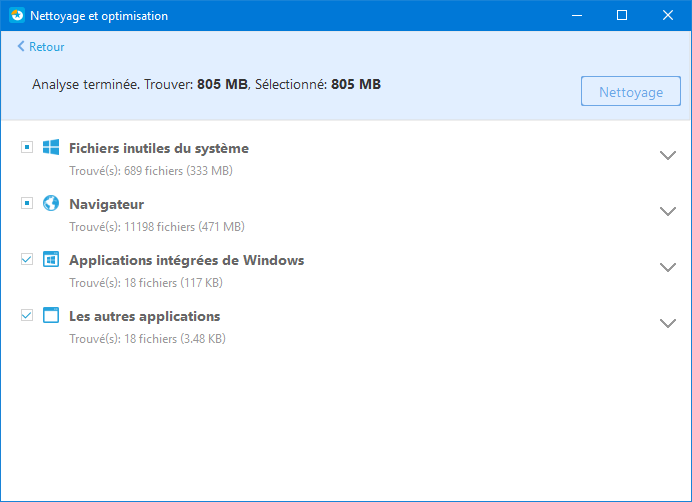
Un module dédié aux fichiers volumineux est également de la partie. Il vous suffit de choisir la partition de disque à scanner pour qu’il liste les fichiers les plus lourds. Un outil intéressant pour ceux qui souhaitent nettoyer leur machine facilement.
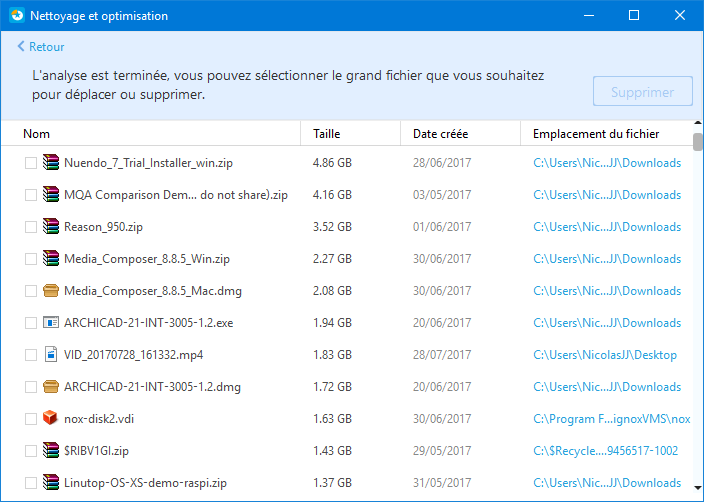
Cet assistant comprend aussi un outil d’optimisation disque, mais ne vous attendez pas à un utilitaire surpuissant, il s’agit d’un programme de défragmentation des plus classiques.
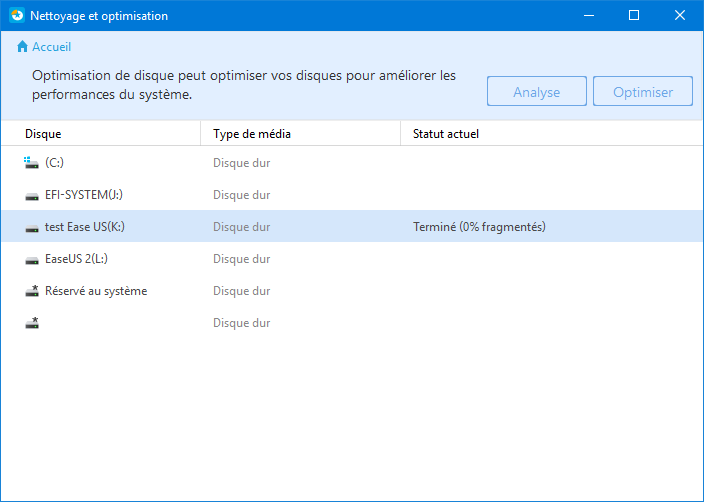
Conclusion
Avec ses fonctionnalités intuitives et innovantes, EaseUS Partition Master se distingue des simples gestionnaires de partitions. Certains utilisateurs experts déploreront sans doute l’absence de fonctionnalités comme la possibilité de créer des disques virtuels. Le logiciel permet toutefois de gérer ces partitions sans problème.
D’autres se focaliseront sur la migration d’OS (qui nous met l’eau à la bouche) mais n’oublions pas qu’il s’agit d’un logiciel gratuit.
Le programme s’adresse également aux utilisateurs novices. En effet, chaque opération doit être validée pour être lancée, ce qui permet à l’utilisateur peu expérimenté de s’aventurer dans les différents réglages en diminuant le risque de réaliser de fausses manipulations.
A noter que le logiciel peut être protégé par un mot de passe, pour empêcher à n’importe qui de réaliser des opérations sur le disque. Même si sa version française souffre encore de petites erreurs de traduction, EaseUS Partition Master reste un bon logiciel qu’il convient d’avoir sous la main.
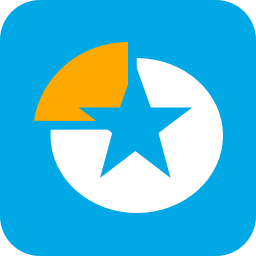
Article écrit en partenariat avec EaseUS
Publié par Nicolas JJE
Dans la même catégorie
-
 Catastrophes numériques : La récupération gratuite des données, la ligne de sauvetage de votre Mac
Ajouté le 20/03/2024
4 commentaires
La perte de fichiers précieux fait l'effet d'un coup de poing dans le ventre, qu'il s'agisse d'un document supprimé accidentellement, d'un disque formaté contenant des souvenirs essentiels ou d'une panne soudaine du système qui plonge votre univers numérique dans...
Catastrophes numériques : La récupération gratuite des données, la ligne de sauvetage de votre Mac
Ajouté le 20/03/2024
4 commentaires
La perte de fichiers précieux fait l'effet d'un coup de poing dans le ventre, qu'il s'agisse d'un document supprimé accidentellement, d'un disque formaté contenant des souvenirs essentiels ou d'une panne soudaine du système qui plonge votre univers numérique dans...
-
 Localisation telephone gratuit : Comment cela peut aider à protéger vos enfants
Ajouté le 06/12/2023
6 commentaires
Être parent dans le monde moderne peut être une tâche difficile, surtout lorsqu'il s'agit de suivre ses enfants à la trace. Avec tant de perturbations dans leur vie quotidienne, il est difficile de jongler entre le travail et l'éducation des enfants tout en gardant...
Localisation telephone gratuit : Comment cela peut aider à protéger vos enfants
Ajouté le 06/12/2023
6 commentaires
Être parent dans le monde moderne peut être une tâche difficile, surtout lorsqu'il s'agit de suivre ses enfants à la trace. Avec tant de perturbations dans leur vie quotidienne, il est difficile de jongler entre le travail et l'éducation des enfants tout en gardant...